

Linux系统有一个理念:"一切皆文件",所以计算机的硬件在linux中也是以"文件"的形式存在于/dev目录中.
比如,光驱对应的文件是/dev/cdrom,CPU对应的文件是/dev/cpu.而硬盘对应的是/dev/sd*.第一块硬盘是/dev/sda,第二块磁盘是/dev/sdb.
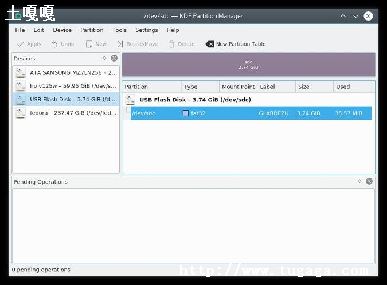
SCSI设备和分区采用/dev/sdx和/dev/sdxy来命名(x和y的命名规则与IED磁盘命名规则一样).
A、对IED接口
第一主盘:hda第一从盘:hdb 第一从盘第一分区:hdb1
B、对SCSI接口
第一主盘:sda 第一从盘:sdb 第一从盘第一分区:sdb1
但是一个磁盘通常又被分成多个分区,所以在磁盘文件的后面加上分区的序号来对应这个分区.参考下面的表格中的例子.
Linux磁盘分区与文件系统类常用命令
MBR分区的原理:
MBR:主引导扇区
格式化原理:
在 分好区后,分区里面是空的,没有任何东西.为了能让OS识别,就必须要向分区里写入相应格式的数据.
Windows/dos常用的分区工具:fdisk/partition magic/diskpart
Linux下常用的分区工具:
fdisk/sfdisk:命令行工具,各种版本和环境都能使用,包含在软件包util-linux中
diskdruid:图形化分区工具,只能在安装REDHAT系统时使用.
Linux下fdisk工具不支持GPT,得使用另一个GNU发布的强大分区工具parted.
fdisk工具用的话,会有下面的警告信息:
下面是用parted工具对/dev/sda做GPT分区的过程:
用法1:mkfs -t fstype partition
查看已经挂载的分区
或者
使用 mount 命令挂载
使用umount卸载分区时,可以指定挂载点,也可以指定挂载的路径, 卸载分区umount命令格式:
umount [option] special | node
PS: 处理umount的时候显示 device busy?
这是因为有程序正在访问这个设备,最简单的办法就是让访问该设备的程序退出以后再umount.可能有时候用户搞不清除究竟是什么程序在访问设备,如果用户不急着umount,则可以用:
CODE:
选项 –l 并不是马上umount,而是在该目录空闲后再umount.还可以先用命令ps aux 来查看占用设备的程序PID,然后用命令kill来杀死占用设备的进程,这样就umount的非常放心了.
linux系统在启动时,会从/etc/fstab文件自动挂载分区.
如下是一个fstab文件的示例.
[1]: 分区路径,或者UUID
对于大多数系统使用"defaults"就可以满足需要.不多说.
置该字段为0
参考
第一步:fdisk
Disk identifier: 0x00000000
Device Boot Start End Blocks Id System
Command (m for help): #在输入上面的命令后会出现左边的提示,输入m就会得到一个帮助菜单,如下:
Command (m for help): m
Command action
a toggle a bootable flag
b edit bsd disklabel
c toggle the dos compatibility flag
d delete a partition
l list known partition types
m print this menu
n add a new partition
o create a new empty DOS partition table
p print the partition table
q quit without saving changes
s create a new empty Sun disklabel
t change a partition's system id
v verify the partition table
w write table to disk and exit
x extra functionality (experts only)
#help虽然是英文的,可都很简单,今天这一节不再解释.
#现在,我们正式开始分区的操作:
Command (m for help): n #新建分区
e extended
p #分区类型为主分区
Command (m for help): p #用p打印出已建好的分区列表
#剩下的三个分区的建立操作同上
#分好四个主分区后的情况如下
Command (m for help): p
#已经建好四个主分区啦,现在我们来看看如果再建主分区或是扩展分区的话会出现怎样的情况:
Command (m for help): n
You must delete some partition and add an extended partition first
#看到了吧,不能再建分区啦!要再建分区的话必须删除some分区,再新建一个扩展分区才行.
#现在,我们删掉一个主分区,来新建扩展分区
Command (m for help): d #删除分区
Command (m for help): p #打印,如下,四个分区变成了三个!
#新建一个扩展分区
#如果在没有建满三个主分的区的情况下建立扩展分区,相关选项会有些不同.
e
#此时此刻呢,我们在新建的扩展分区里再新建两个逻辑分区,因为已经有了三个主分区,这里不会再显示是建立逻辑分区还是主分区的提示!
#上面的列表,就是我们今天分区的成果啦!此时此刻呢保存退出,重启计算机,就可以进行下一步的mkfs操作啦!如果忘记了相关的操作命令,记得按m!!!
Command (m for help): w #保存
The partition table has been altered!
Calling ioctl() to re-read partition table.
Syncing disks.
另:在建好分区后,我们还可以更改相关分区的文件系统类型
#如,我们要把第二个主分区改成Linux下的交换分区,操作如下
Command (m for help): t #更改文件系统类型
Hex code (type L to list codes): L #选择要更改的文件系统编码,可以按L来查看相关编码信息.
............
..............
#最后别忘了保存!如果你须要的话!
#扩展分区不能直接使用,逻辑分区只能建立在扩展分区上!
第二步:mkfs(mkfs时分区的格式最好与fdisk设定的分区格式一致,不然.......)
用法1:mkfs -t
# 更多更具体的用法请参照相关命令的man手册
下面,接着实验:
例一
Filesystem label=
OS type: Linux
Stride=0 blocks, Stripe width=0 blocks
First data block=1
Superblock backups stored on blocks:
Writing inode tables: done
Writing superblocks and filesystem accounting information: done
第三部:挂载
挂载:mount
例:mount /dev/sdb1 /mnt /sdb1
卸载:umonut
例:umount /dev/sdb1
知道新磁盘在dev目录中的名字,比如/dev/sdb.
使用fdisk或gdisk或partx对磁盘进行分区.
命令格式为:命令 磁盘名,比如fdisk /dev/sdb,会进入交互界面,输入h可查看帮助
对分好区的磁盘进行格式化,确定好磁盘分区(/dev/sdb1)想要使用的文件系统,比如xfs文件系统,格式化的命令为mkfs.xfs /dev/sdb1
挂载使用
当用man查询这四个命令的帮助文档时,你会发现我们看到了同一个帮助文档,这说明四个命令是一样的.
注意:可以使用-L来指定标签,标签会在挂载磁盘的时候使用,另外也可以写到配置文件里,关于格式化的这一部分,我建议除非有需求,否则不需要指定块的大小,也就是说,你只需要记住这两个选项:-t和-L即可.
扩展资料
格式化的种类
盘片格式化牵涉两个不同的程序:低级与高级格式化.前者处理盘片表面格式化赋与磁片扇区数的特质;低级格式化完成后,硬件盘片控制器(disk controller)即可看到并使用低级格式化的成果;后者处理"伴随着操作系统所写的特定信息".
低级格式化
低级格式化(Low-Level Formatting)又称低层格式化或物理格式化(Physical Format),对于部分硬盘制造厂商,它也被称为初始化(initialization).最早,伴随着应用CHS编址方法、频率调制(FM)、改进频率调制(MFM)等编码方案的磁盘的出现,低级格式化被用于指代对磁盘进行划分柱面、磁道、扇区的操作.
现今,随着软盘的逐渐退出日常应用,应用新的编址方法和接口的磁盘的出现,这个词已经失去了原本的含义,大多数的硬盘制造商将低级格式化(Low-Level Formatting)定义为创建硬盘扇区(sector)使硬盘具备存储能力的操作.现在,人们对低级格式化存在一定的误解,多数情况下,提及低级格式化,往往是指硬盘的填零操作.
高级格式化
高级格式化包括对主引导记录中分区表相应区域的重写、根据用户选定的文件系统,在分区中划出一片用于存放文件分配表、目录表等用于文件管理的磁盘空间,以便用户使用该分区管理文件.
格式化(format)是指对磁盘或磁盘中的分区(partition)进行初始化的一种操作,这种操作通常会导致现有的磁盘或分区中所有的文件被清除.格式化通常分为低级格式化和高级格式化.如果没有特别指明,对硬盘的格式化通常是指高级格式化,而对软盘的格式化则通常同时包括这两者.
Linux下添加新硬盘及分区格式化要点:在为主机添加硬盘前,首先要了解linux系统下对硬盘和分区的命名方法.
在Linux下对IDE的设备是以hd命名的,第一个ide设备是hda,第二个是hdb.依此类推.一般主板上有两个IDE接口,一共可以安装四个IDE设备.主IDE上的两个设备分别对应hda和hdb,第二个IDE口上的两个设备对应hdc和hdd.
一般硬盘安装在主IDE的主接口上,所以是hda;光驱一般安装在第二个IDE的主接口上,所以是hdc(应为hdb是用来命名主IDE上的从接口).
SCSI接口设备是用sd命名的,第一个设备是sda,第二个是sdb.依此类推.分区是用设备名称加数字命名的.例如hda1代表hda这个硬盘设备上的第一个分区.
参考资料:百度百科:格式化
第一段: su 、sudo 、限制root远程登陆
su- username
带用户环境切换用户
没有家目录的用户可以用模板新建家目录
普通用户临时授权root用户权限去执行一条命令
visudo
可以查看sudo配置文件
在命令前加入NOPASSWD: 执行sudo时就不需要再输入用户的密码
例子:
Cmnd_Alias SU=/usr/bin/su
USER ALL=(ALL) NOPASSWD:SU
禁止root用户远程登陆
vi/etc/ssh/sshd_configPermitRootLoginno//修改此处systemctl restart sshd.service
第二段:df命令、du命令、磁盘分区
df-h
自动适应文件大小的单位,查看磁盘使用情况
free
可以查看swap的使用情况
df-i
查看各个分区inode的使用情况
有的时候明明磁盘的内存还有剩余,但是却无法写入新文件,这时候就可能是inode用完了.
du-sh
自动适应单位显示文件或文件夹大小
du不加后缀的时候和du -l 一样,显示文件夹下文件的大小
du-lh
自动适应单位显示文件夹下文件的大小
fdisk-l
列出linux 的磁盘信息
fdisk/dev/sdb
BLOCKS是分区的大小,system是分区的类型,主分区和逻辑分区都是linux,扩展分区是extended
第三段:磁盘格式化、磁盘挂载、手动增加swap空间
①磁盘格式化
mount//查看系统的文件格式
-b指定块大小,文件都比较大时,块可以大一点,比如视频、高清图片
比较小时可以将块设置小一点,加快读取速度
-m指定给root用户预留的空间大小,1就是1%,0.1就是0.1%
-i指定多少字节占一个inode号
分区只有挂载了才可以使用mount查询到,没有挂载的分区可以用
blkid/dev/sdb1
xfs格式只能用mkfs.xfs 创建
卸载磁盘
umount/dev/sdb
如果当前目录在/dev/sdb下则需要退出当前分区
也可以直接用
umount-l/dev/sdb? umount-l/mnt/
mount
man mount 可以查看mount的具体用法
/defaults 可以查找默认用法
找到下面这一行
Use default options: rw, suid, dev, exec, auto, nouser, and async.
rw读写权限
suid可以设置suid权限
dev,系统默认不用管
exec可执行
auto自动挂载
nouser是否允许普通用户挂载,默认不允许
async 不实时同步内存的东西到磁盘(减轻磁盘压力)
mount -o remount,rw/dev/sdb? //重新挂载
vi/etc/fstab? //系统开机都挂载哪些文件
第四段:手动增加虚拟内存
ddif=/dev/zeroof=/tmp/newdisk? bs=1M count=100//创建虚拟磁盘
if指定源,一般写/dev/zero,它是unix系统特有的一个文件,可以源源不断的提供'0',of指定目标文件,bs指定块大小,count指定块的数量
mkswap -f /tmp/newdisk//格式化为swapswapon? /tmp/newdisk//将新建的swap加载free-m//显示内存使用大小,-m指定单位为mswapoff? /tmp/newdisk//将虚拟内存卸载
第五段:lvm
lvm创建过程
创建物理卷创建卷组创建逻辑分区格式化为需要的格式挂载分区
具体介绍日志
fdisk /dev/sdb
创建物理卷
①
yumprovides"/*/pvcreate"
通配查询pvcreate命令的软件包名
partprobe //生成分区文件
创建卷组
①pvs
可以直观的查看物理卷有哪些
创建逻辑分区
lvcreate-L100M-n lv1 vg1
从vg1卷组中创建名字为lv1大小100M的逻辑分区
-L指定分区大小
-n指定分区名字
然后将文件挂载
mount/dev/vg1/lv1 /mnt
xfs扩容
①扩容与缩容不会更改分区中的文件,xfs只可以扩容不可以缩容;
然后格式化为xfs.
mkfs.xfs-f/dev/vg1/lv1
XFS的扩容不需要先卸载,直接扩容即可
关于扩容缩容的总结
缩容
lvresize-L100M/dev/vg1/lv1xfs_growfs /dev/vg1/lv1
在分区空间用完之后就需要扩容卷组,然后再扩容
卷组扩容
以上就是土嘎嘎小编为大家整理的linux格式化分区命令相关主题介绍,如果您觉得小编更新的文章只要能对粉丝们有用,就是我们最大的鼓励和动力,不要忘记讲本站分享给您身边的朋友哦!!